win10錄音機(jī)的使用方法
如果你需要錄制語音你會(huì)使用什么軟件呢?想必專業(yè)的用戶會(huì)給小編分享很多的錄音工具吧?不過這些第三方的錄音工具可不適合沒有經(jīng)過專業(yè)學(xué)習(xí)的用戶,我們需要的僅僅是一個(gè)功能簡單的錄音程序,恰巧在win10中就能滿足我們的需求。想要給游戲或是視頻配音的用戶可以使用win10系統(tǒng)自帶的麥克風(fēng)來錄制語音,錄制之后還可以剪輯喔!感興趣的用戶快來和小編一起學(xué)習(xí)一下它的使用方法吧!
 方法步驟:
方法步驟:1、進(jìn)入開始菜單之后在搜索框中輸入:錄音機(jī)。

2、還可以根據(jù)首字母的排序來找到這個(gè)程序!

3、打開語音錄音機(jī)之后在下圖所示的窗口中使用組合鍵;ctrl+r就可以開始錄制了,也可以使用下圖中的開始和暫停按鈕來控制語音錄入的開始和暫停!

4、想要添加語音標(biāo)記的用戶可以使用快捷鍵:ctrl+m或是使用下圖中的標(biāo)記圖標(biāo)!

5、在結(jié)束錄音的時(shí)候可以使用上方的結(jié)束圖標(biāo)來完成這個(gè)語音的錄制過程!

6、接著我們可以在主界面的左側(cè)尋找錄制了的語言,還可以播放喔!

7、除此之外我們還可以使用自帶的剪輯功能來剪輯這個(gè)錄音,在播放的時(shí)候使用右下角的裁剪按鈕就可以將這個(gè)語言進(jìn)行剪輯了。而在錄音的時(shí)候標(biāo)記語音對(duì)于剪輯來說至關(guān)重要!

8、若是覺得不滿意用戶還可以重新錄入。想使用重命名功能修改名稱的用戶在右下角就可以找到重命名的按鈕哦!

9、刪除功能是比較簡單的,只要點(diǎn)擊右下角的刪除圖標(biāo)就可以刪除選中的語言了!而右下角最后的更多按鈕點(diǎn)擊之后就可以帶我們進(jìn)入語言的保存位置,想要拷貝的用戶就可以使用這個(gè)功能將語言拷貝的其他的文件夾中去了!

以上就是使用win10錄音功能的方法了,小編已經(jīng)將這個(gè)程序的全部操作方法都編寫在了上面的教程中,若是你在使用的過程中有不清楚的地方,可以在下方給小編留言。
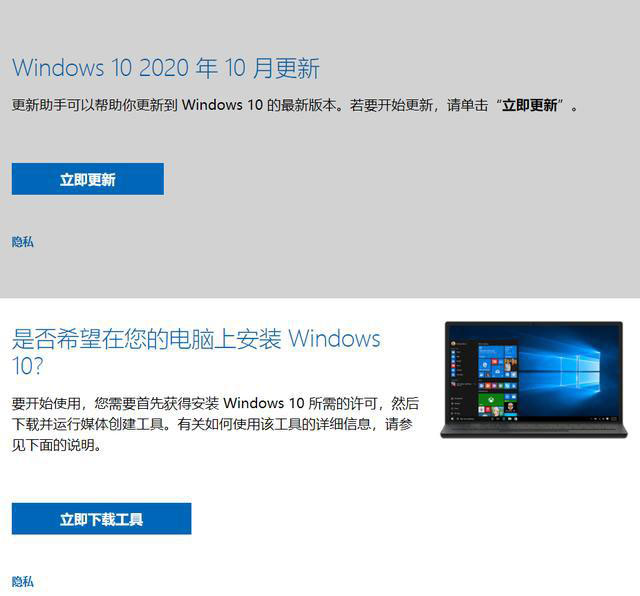
 網(wǎng)公網(wǎng)安備
網(wǎng)公網(wǎng)安備